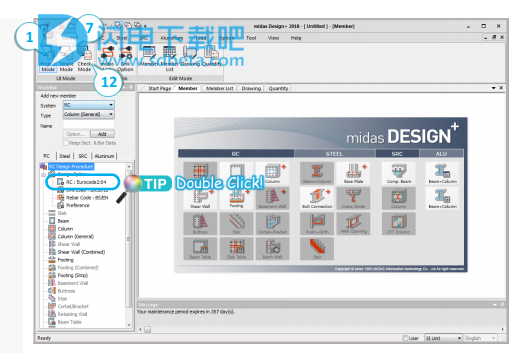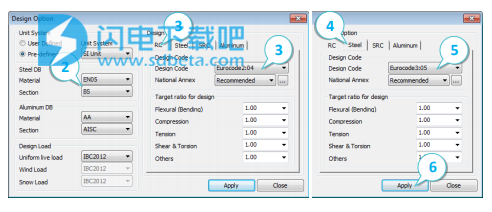midas Design +2017破解版是功能强大的结构部件设计解决方案,这款软件使用将为用户带来一系列的结构部件设计工具和细节工具,旨在带来加快的设计过程,并且能够更加准确、简单、快速的完成您的项目,满足工程师的设计需求,它使工程师能够系统地、一致地管理设计报告。提供高质量的输出和简洁的文档,包括图纸和材料数量等,并且提供直观的图形界面,包含单个组件设计的简单模式、按项目划分的成员组项目模式,与midas Gen兼容CAD,MS Word和Excel界面以及支持与有限元分析软件midas Gen无缝集成。用于建筑和一般结构的三维结构分析软件,包含自动绘图和编辑功能,支持自动生成和编辑会员设计结果以及Buitt-in 2D CAD绘图功能。将所有成员的设计和绘图生成结合起来,无论是梁,柱,平板还是楼梯,Midas Design +都可以根据最新的ACI代码进行设计,并为此生成AutoCAD图纸。其简单的GUI简化了负载输入和设计参数的过程,使其成为结构和外围设计的完美软件。本次带来midas Design+ 2017破解版下载,含破解文件和密钥,有需要的朋友不要错过了 !
安装破解教程
1、在本站下载并解压,如图所示,得到setup.exe和crack破解文件夹

2、双击setup运行,许可协议,点击yes

3、输入任意用户信息,点击next

4、选择软件安装路径,点击next

5、默认并点击next,如图所示,安装完成,点击finish

6、打开crack,在emu中选择32位或者64位文件夹,
安装加密狗仿真器,运行install.bat,这取决于您的操作系统,然后将Design+文件夹中的文件复制到安装目录中(\Program Files\MIDAS\midas Design+\),点击替换目标中的文件

7、管理员身份运行程序,在首次使用时要求输入密钥编号时,输入16位数:1111111111111111,点击ok

功能特色
一、框架功能
1、单一软件,多用途
midas Design +将所有成员的设计和绘图生成结合起来,无论是梁,柱,平板还是楼梯,Midas Design +都可以根据最新的ACI代码进行设计,并为此生成AutoCAD图纸。其简单的GUI简化了负载输入和设计参数的过程,使其成为结构和外围设计的完美软件。
2、简单的参数定义
midas Design +的创建是为了简化工程师所需的输入,输入采用工程师广泛使用的工作表格式。可以通过复制和粘贴直接从excel定义参数。图表随参数输入一起提供,以使其更直观。可以在设计过程中的任何时候修改这些参数。
3、快速高效
midas Design +配备了智能求解器,简单的GUI使其高效,计算几乎可以即时完成。这允许优化设计,可以同时定义许多部分,并且可以根据程序自动给出的物料清单选择最佳部分。
4、链接midas Gen
midas Design +与midas Gen无缝连接,上层结构的有限元分析和Midas Design +可以从midas Gen分析模型导入截面参数和载荷组合。这允许在midas Gen.分析之后快速设计/检查部分。此外,如果部分形状需要修改,它可以从midas Design +发送回midas Gen.
二、设计特点
1、结构构件设计 - 混凝土和钢
midas Design +可用于设计结构框架构件,如梁,柱和剪力墙。可以设计钢以及钢筋混凝土构件。可以自动获得并检查所需的加固,并且可以进行优化设计。设计完成后,程序将生成AutoCAD图纸。CAD图纸可以发送给现场工程师。图纸是全面的并且与设计动态相关。
2、外围设计
midas Design +可用于设计结构框架构件,如梁,柱和剪力墙。可以设计钢以及钢筋混凝土构件。可以自动获得并检查所需的加固,并且可以进行优化设计。设计完成后,程序将生成AutoCAD图纸。CAD图纸可以发送给现场工程师。图纸是全面的并且与设计动态相关。
3、基础设计
在不同的立柱上进行基础设计需要通过改变简单变量来机械地重复获得设计力并详细说明每个立柱的加固。可以轻松完成各个位置的基础设计。还可以获得具有加强件细节的附图。
4、钢连接设计
钢连接系统需要详细检查并检查每个连接,包括单调检查每个位置的力和设计连接。Midas Design +允许在同一平台上定义不同的连接系统,从而可以轻松设计连接系统。
5、钢网开放设计
钢腹板开口需要设计为详细设计的一部分和建筑物的重要组成部分。它需要仔细估计穿过开口的开口处的应力流,这取决于幅材和开口的尺寸。Midas Design +自动为您设计开口并检查开口的稳定性。
6、组合梁设计
考虑到钢梁与混凝土板之间的复合作用,需要设计钢梁与板坯复合的建筑物。通过定义简单的设计参数,Midas Design +可以通过简单的方式完成。它考虑了振动和梁的位置等参数进行设计检查。还可以定义和分析剪切螺柱。
使用帮助
一、设计选项设置
1.从主菜单转到选项>设计选项。
2.在Steel DB框中将材料和截面更改为所需的标准。
3.将RC的设计代码更改为
列表中的“Eurocode2:04”。
4.切换到钢制标签。
5.将Steel的设计代码更改为
列表中的“Eurocode3:05”。
6.单击[应用]和[关闭]按钮。
7.从主菜单转到选项>钢筋选项。
也可以通过双击RC:ICode Name]列表打开CCTIP Design Option对话框
8.将钢筋代码更改为列表中的“BS / EN”。
9.按成员类型指定钢筋选项。
10.如果需要,为主钢筋和剪切钢筋定义所需的钢筋间距。
11.单击[应用]和[关闭]按钮。
12.从主菜单转到选项>钢选项。
13.从钢选项框中选中[使用用户定义的部分列表]。
14.单击[确定]按钮。
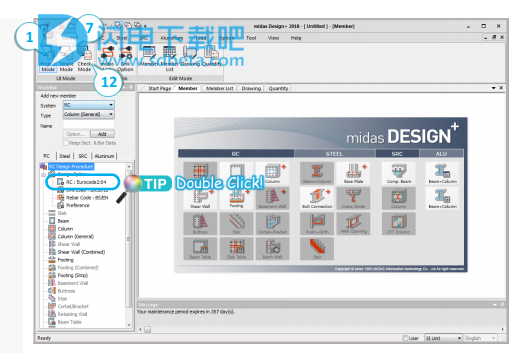
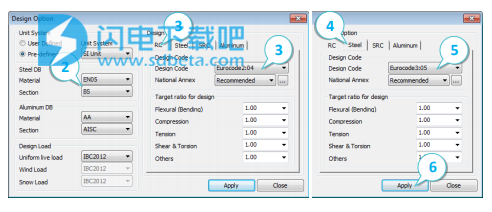

二、输入数据 - 部分选项卡
1.从树状菜单中选择一个Beam。
2.在设计后指定成员名称和附加任务范围。
Dwg&Report:应用于图纸并报告Dwg Only:仅应用于图纸仅报告:仅应用于报告无:仅执行计算
3.输入材料强度。
4.当顶部钢筋和底部钢筋的覆盖厚度不同时,使用“使用顶盖”部分定义。 如果选择“使用Top Coverl”,则“Cover(Bot)”无效。
5.选择钢筋类型。
单螺杆:将横截面检查作为单个加强梁进行双螺杆:将横截面检查作为双重加强梁进行
6.选择梁的形状。
如果选择“T形”,则可以输入厚度和有效宽度。
7.进入换肤条。
均匀分布在侧面:如果检查,皮肤条均匀地放置在横截面上。
8.为主要钢筋选择拼接选项。
50%:纵向钢筋计算考虑50% - 螺旋
100%:纵向钢筋计算考虑100% - 拼接

主钢筋间距限制
根据选择的类型,确定1层最大钢筋数量。

三、输入数据 - 可维护性选项卡
1.选择“可维护性”选项卡。
2.检查
[检查可维护性]
考虑一下。
3.输入Moment,top / bot的值。
4.根据“混凝土设计规范”对话框中选择的国家附件自动输入因子。
5.选择限制裂缝宽度的曝光类别。
6.输入限制。
ATIP在准永久性的情况下,通过选择曝光等级自动输入限制值。
如果是Frequent,则手动输入极限值。
7.输入偏转挠度条件:在此功能中选择梁的边界条件限制值:默认值
(= L / 250)由EN1992-1-1:20047.4.1(4)定义

曝光等级

注1:本表中的数值和条件受国家附录的约束。
注2:对于X0,XC1暴露等级,裂缝宽度对耐久性没有影响,并且该限制设置为保证可接受的外观。 在没有外观条件的情况下,可以放宽该限制。
注3:对于这些暴露等级,此外,应根据准静态检查减压
永久性的负载组合。